iPhone 17 Não Vibra Quando Silenciado? [8 maneiras 2025]
Quando o seu iPhone 17 não vibra quando silenciado, é realmente um incômodo. Especialmente se você é uma daquelas pessoas que depende daquela pequena vibração para saber o que está acontecendo sem tocar um ringtone em uma sala silenciosa.
Às vezes é apenas uma configuração que você alterou acidentalmente, outras vezes é um problema técnico. Mas pode ser mais do que isso. Neste post, vamos compartilhar os inúmeros motivos pelos quais seu iPhone não vibra no silencioso e dar a você 8 soluções legítimas. Vamos resolver isso!
Parte 1. Por que Meu iPhone 17 Não Vibra?
Se o seu iPhone 17 não vibra no silencioso, pode ser devido a configurações ou problemas de software ou hardware. Aqui estão as razões mais frequentes:
- Configurações Básicas: A vibração pode estar desativada nas configurações do seu iPhone. Os padrões de vibração. Além disso, as configurações de acessibilidade de vibração podem estar desativadas.
- Configurações Personalizadas: Padrões de Vibração personalizados para alertas (como ringtones ou mensagens) podem estar definidos como “Nenhum”, ou as configurações de vibração de aplicativos específicos podem estar desativadas.
- Feedback Háptico do Teclado: O feedback háptico para o teclado pode estar desativado ou não funcionar devido à vibração desativada nas configurações.
- Modo Silencioso e Não Perturbe: Seu iPhone 17 pode não vibrar se a vibração estiver desativada para o modo silencioso ou se “Concentração”/“Não Perturbe” estiver ativado.
- Problemas de Reinício: Falhas temporárias de software podem impedir que as vibrações funcionem se o seu telefone não foi reiniciado ou forçado a reiniciar.
- Problemas de Software: iOS desatualizado ou configurações incorretas podem impedir a vibração. Às vezes, é necessário um reset de todas as configurações.
- Problemas de Hardware: O motor de vibração (Taptic Engine) pode estar danificado ou bloqueado, impedindo todas as funções de vibração.
Parte 2. Top 8 Maneiras de Corrigir iPhone 17 Não Vibra Quando Silenciado
Aqui estão 8 maneiras de corrigir se o seu iPhone 17 não vibra mais. Escolha um método com base na sua situação:
Definir Hápticos para Sempre Tocar
Você pode definir os hápticos para sempre tocarem se o seu iPhone 17 não vibra no silencioso. Isso garantirá que seu telefone vibre para todas as chamadas e notificações, independentemente de estar no modo silencioso ou toque. Siga os passos abaixo para definir os hápticos para sempre tocar:
- Abra “Configurações” no seu iPhone 17. Em seguida, escolha “Sons e Hápticos.”
- Toque em “Hápticos.” Em seguida, selecione “Sempre Tocar.”
Habilitar Vibração para Cada Tipo de Alerta
Se a vibração estiver definida como “Nenhum” para um alerta, seu iPhone 17 não vibra quando silenciado. Mas você pode ativar a vibração para cada tipo de alerta para garantir que seu telefone vibre no modo silencioso para as notificações que você deseja. Veja como fazer isso:
- Abra “Configurações” no seu iPhone 17. Em seguida, escolha “Sons e Hápticos.”
- Escolha o tipo de alerta que deseja (por exemplo, Toque, Tom de Texto, Mail, Calendário, Lembretes, AirDrop). Toque em “Vibração.”
- Escolha um padrão embutido ou certifique-se de que “Nenhum” não esteja selecionado.
- Você também pode criar sua própria vibração de alerta com “Criar Nova Vibração.” Repita para cada tipo de alerta que deseja definir.
Testar Motor de Vibração
Testar o motor de vibração do seu iPhone ajuda a ver se o problema de ‘iPhone 17 não vibra mais’ é de hardware ou configurações. Veja como você pode testar o motor de vibração:
- Vire o interruptor “Toque/Silencioso” para frente e para trás na lateral do seu iPhone. Se ele vibrar ao alternar, o motor funciona.
- Se não funcionar, abra “Configurações” no seu iPhone 17. Em seguida, escolha “Sons e Hápticos.”
- Verifique se a vibração está ativada para os modos toque e silencioso.
Verificar Modos de Concentração e Não Perturbe
Se o seu iPhone 17 Pro Max não estiver vibrando no silencioso, pode ser por causa dos Modos de Concentração ou Não Perturbe. Esses modos podem bloquear chamadas, alertas e vibrações para reduzir distrações e podem ser ativados acidentalmente do “Centro de Controle”, causando notificações perdidas. No entanto, você pode desativá-los. Para fazer isso:
- Deslize para baixo a partir do canto superior direito da tela para abrir o “Centro de Controle” no seu iPhone 17.
- Depois, verifique o ícone “Concentração” (uma lua crescente ou uma pessoa, dependendo dos modos personalizados) ou ícone “Não Perturbe” (uma lua crescente). Se estiver destacado, toque nele para desativá-lo.
Se o seu iPhone 17 não vibra quando silenciado, reinicie-o, pois alguns problemas menores de software podem estar impedindo-o de fazer isso. Veja como fazer isso:
- Mantenha pressionados os botões “Lateral” e “Volume” no seu iPhone 17 e continue segurando até que o slider de desligamento apareça.
- Deslize o slider para desligar o telefone. Depois disso, segure o botão “Power” até que o logotipo da Apple apareça. Isso significa que seu iPhone 17 foi reiniciado.
Quando o seu iPhone 17 não vibra no silencioso, pode ser porque o seu iOS está desatualizado. Um iOS obsoleto carece de correções de bugs e patches de segurança, que, se o seu telefone ficar sem, pode resultar em problemas de desempenho. Então, você pode atualizar o iOS. Para fazer isso:
- Vá para “Configurações” no seu iPhone 17. Em seguida, escolha “Geral.”
- Em seguida, selecione “Atualização de Software.” Se uma atualização já estiver disponível, toque em “Baixar e Instalar.” Insira o código de acesso e concorde com os termos.
- Toque em “Instalar Agora” para atualizar seu iPhone 17 para o iOS mais recente.
Redefinir Todas as Configurações
Se o seu iPhone 17 não vibra, redefina todas as configurações no seu iPhone 17. Isso pode corrigir problemas de vibração limpando configurações conflitantes ou corrompidas, desfazendo alterações acidentais e removendo falhas temporárias de software. Ele restaura tudo para o padrão sem excluir seus dados. Siga as instruções abaixo para redefinir todas as configurações no seu iPhone 17:
- Vá para “Configurações” no seu iPhone 17. Em seguida, selecione “Geral.”
- Escolha “Transferir ou Redefinir iPhone.” Toque em “Redefinir.” Em seguida, escolha “Redefinir Todas as Configurações.” Depois disso, seu iPhone 17 será redefinido e reiniciado.
Corrigir iPhone 17 que Não Vibra no Silencioso em Um Clique
Mesmo após redefinir as configurações, se o seu iPhone 17 não vibra mais, tente corrigir isso com uma ferramenta de Reparação iOS como Tenorshare ReiBoot. Ele pode corrigir problemas iOS de menor a grave, como iPhone 17 não vibra mais no silencioso sem jailbreak, conhecimento técnico ou perda de dados. Aqui está mais informações sobre esta ferramenta:
- Resolve mais de 150 problemas iOS em dispositivos i, como ficar preso no Modo de Recuperação, tela de atualização ou logotipo da Apple, etc.
- Corrige tela azul, preta ou branca e erros frequentes do iTunes.
- Entra/sai do Modo de Recuperação com um único toque.
- Atualiza/rebaixa o iOS, incluindo Betas.
- Faz backup e restaura dispositivos i sem iCloud/iTunes.
- Remove o código de acesso sem ID Apple/jailbreak/iTunes.
- Suporta iOS 26 e iPhone 17.
- Baixe, instale e execute o ReiBoot no seu computador. Em seguida, conecte seu iPhone 17 ao computador. Quando solicitado no telefone, confie no seu computador.
- Escolha “Iniciar Reparação” na ferramenta. Em seguida, selecione “Reparo Padrão.” Depois, clique em “Baixar” para obter o pacote de firmware mais recente.
- Toque em “Iniciar Reparo Padrão.” A ferramenta iniciará o processo de reparo. Seu iPhone 17 será reiniciado depois. Verifique se ele vibra no Modo Silencioso.
Parte 3. FAQs Sobre iPhone 17 Não Vibra Quando Silenciado
P1. O háptico do iPhone deve estar ativado ou desativado?
Manter os hápticos ativados ou desativados no seu iPhone é uma escolha pessoal. Eles fornecem feedback tátil para ações como digitar ou receber alertas, que alguns acham útil e discreto, enquanto outros preferem sem vibração ou querem economizar bateria. No entanto, você pode ajustar as configurações e a intensidade dos hápticos no aplicativo Configurações para atender às suas necessidades.
P2. Como tornar a vibração do iPhone mais forte?
Você não pode tornar a vibração do iPhone mais forte, mas pode criar padrões de vibração personalizados com pulsos mais longos ou mais agudos para torná-los mais fáceis de perceber. Veja como:
P3. Porque iPhone vibra mas não acende a tela?
O sensor (perto da câmera frontal) pode estar bloqueado por sujeira ou película de proteção mal posicionada, fazendo o iPhone "pensar" que está próximo ao rosto ou um erro temporário no sistema ou app impede que a tela acenda, mesmo com a vibração funcionando.
P4.Porque meu iphone não toca só vibra?
Verifique o lado esquerdo do iPhone. Se você vir uma linha laranja, significa que o celular está no modo silencioso. Mova o interruptor para desativar o silêncio.
- Em Configurações > Sons e Hápticos > Toque > Vibração > Criar Nova Vibração.
Experimente até encontrar um de que goste. Você também pode definir padrões personalizados para contatos específicos para saber quem está ligando sem olhar.
Conclusão
Se o seu iPhone 17 não vibra no silencioso, isso pode ser frequentemente atribuído a configurações, falhas de software ou problemas de hardware. No entanto, você pode corrigir este problema verificando as configurações de hápticos e vibração, habilitando a vibração para cada tipo de alerta e testando o motor de vibração.
Desativar Concentração ou Não Perturbe, reiniciar o dispositivo, atualizar o iOS ou redefinir todas as configurações também pode resolver este problema. No entanto, se essas etapas não resolverem, utilize uma ferramenta de Reparação iOS como Tenorshare ReiBoot. Ela pode corrigir uma ampla gama de problemas iOS, incluindo problemas de vibração, sem perda de dados ou etapas complexas, além de gerenciar dispositivos i.
Diga o que pensa
Artigos relacionados
Todos os tópicos

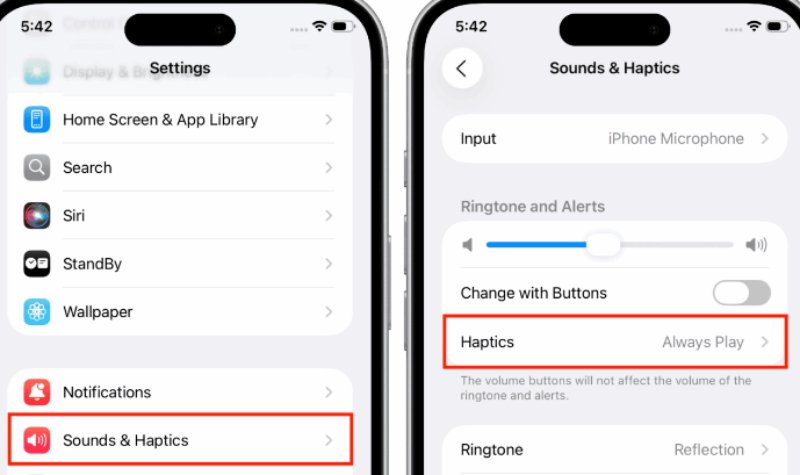
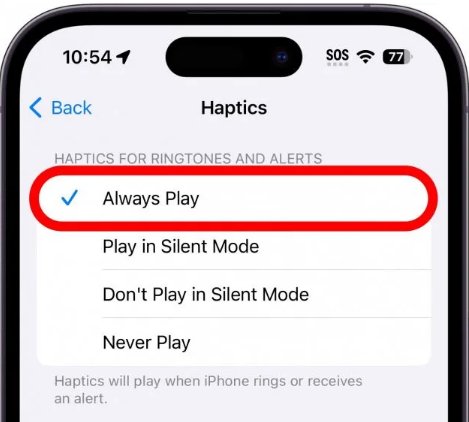
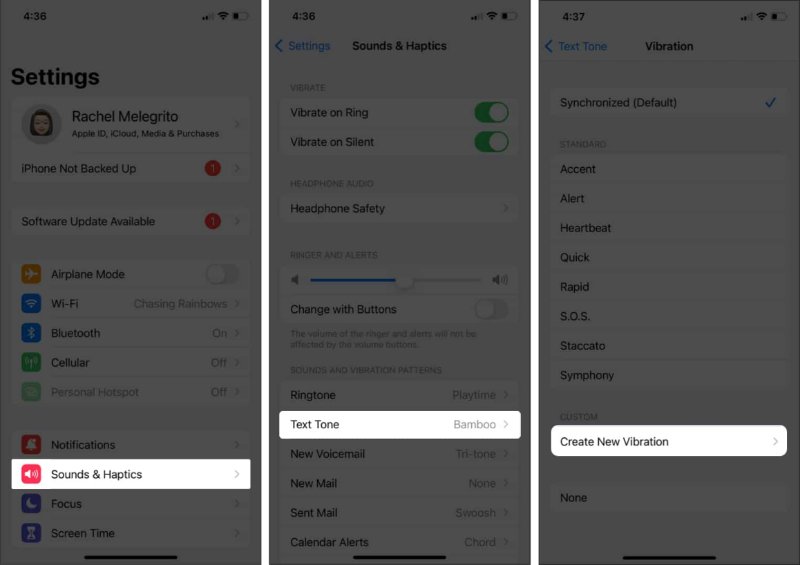
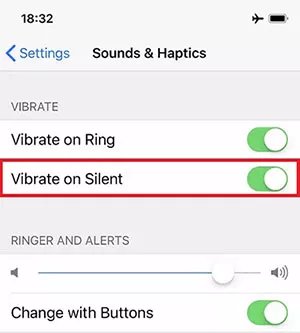
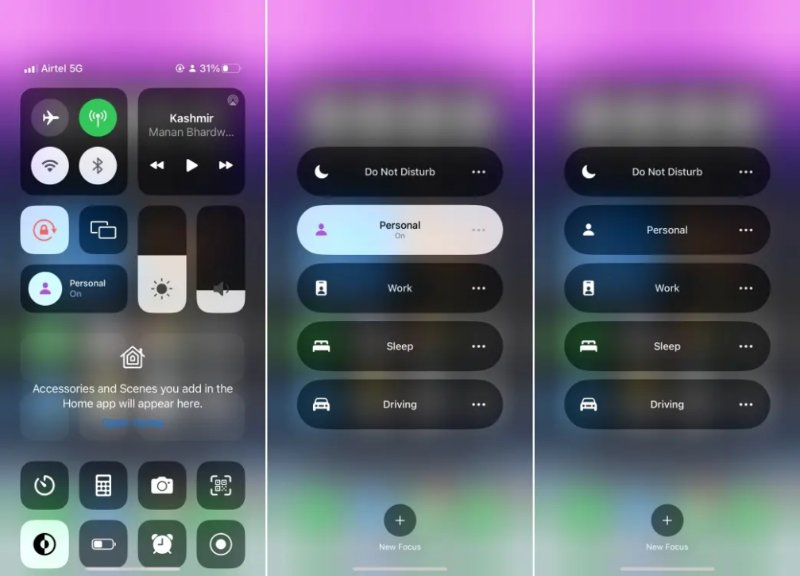









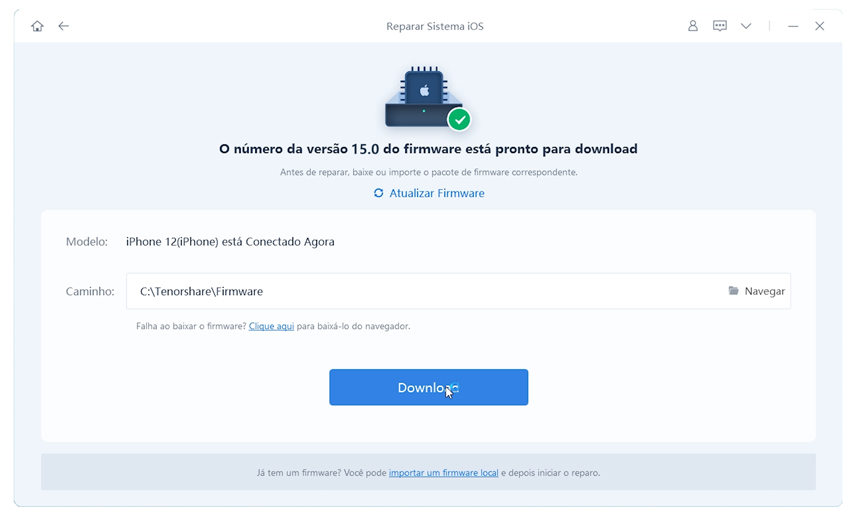
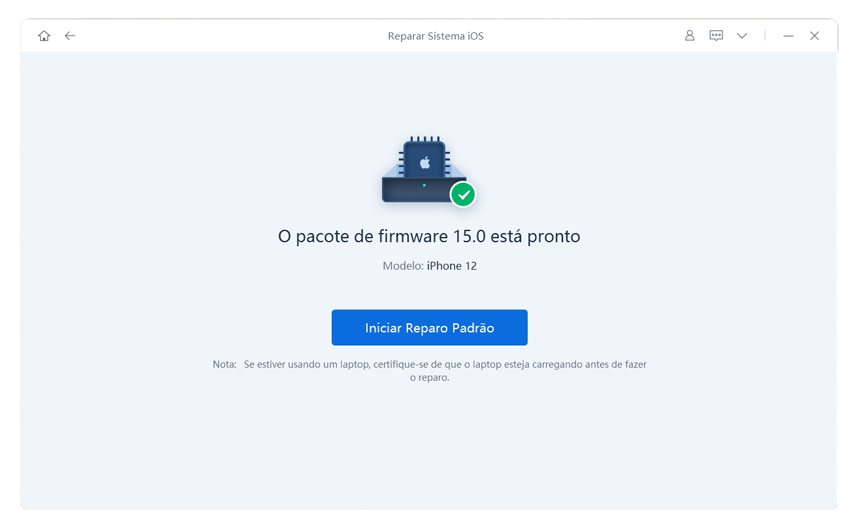


Por Miguel Coelho
2025-12-13 / iPhone 17
Avalie Agora!